使用“文档内容”窗格
文档内容是 Smart View 面板中的任务窗格,它显示当前 Office 文档中存在的内容并允许您对这些内容执行操作。
文档内容窗格以树格式显示 Office 对象,使您可以轻松地查看工作簿、演示文稿或文档中的内容并与之交互,无论内容的提供程序或类型为何以及是否包含扩展中的内容均是如此。基于提供程序连接或工作表、幻灯片或页面上的文档布局显示内容。
使用下拉选择列表从您的工作簿的内容中进行选择。图 17-1 中的下拉列表显示了一个工作簿,它具有与内部部署 Essbase 和Planning 的连接,使用的是共享连接。还显示了指向内部部署 Oracle Business Intelligence Enterprise Edition 的第三个连接,使用的是专用连接。
图 17-1 中工作簿的下拉列表显示了共享连接工作表的内容,以及有关查看专用 Oracle BI EE 连接工作表上内容的选项。
图 17-1 “文档内容”窗格,其中显示了下拉列表
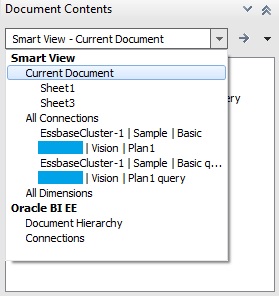
假定 Sheet1 已打开,在文档内容列表中选择当前文档。内容列表将更改,显示 Sheet1 包含 Essbase 即席网格、即席查询和图表,而 Sheet3 包含 Planning 网格、即席查询和图表。
图 17-2 “文档内容”窗格,其中显示了 Sheet1 和 Sheet3 的内容
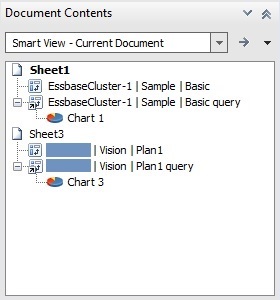
要将视图切换到 Oracle BI EE,请在 Oracle BI EE 下选择文档层次,内容视图将更改。图 17-3 显示了文档内容窗格中的 Oracle BI EE 内容示例。
图 17-3 用于显示 Oracle BI EE 内容的“文档内容”窗格
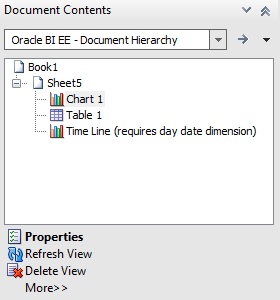
根据提供程序,您可以对从文档内容窗格中选择的对象执行部分任务。
-
对于大多数提供程序,可以选择、刷新或删除工作表、幻灯片或文档中的内容。
-
对于大多数提供程序,您可以插入报表对象并执行其他任务。
-
对于 Oracle BI EE 提供程序,可以对单个视图执行其他任务,例如,可以遮蔽视图或查看视图属性。
例如,在图 17-6 中,Sheet1 显示 Oracle Essbase 即席网格、即席查询和图表。还可以在用于 Planning 的 Sheet3 上看到相同的对象,但我们将重点研究 Sheet1。选择 Sheet1 的 Sheet 节点后,刷新和工作表信息选项即显示在文档内容窗格底部。
图 17-4 已在文档内容中选择 Sheet 节点的 Essbase 即席网格
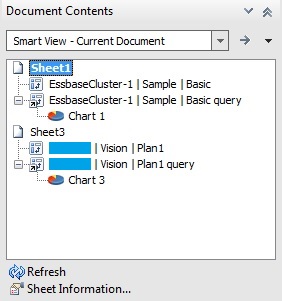
单击工作表信息可显示工作表信息对话框(图 17-5),您还可以在其中选择要保存还是删除工作表或工作簿的元数据。
图 17-5 Essbase 即席网格的“工作表信息”对话框
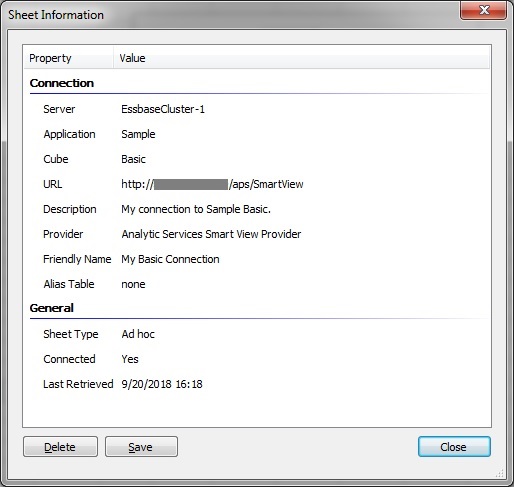
在文档内容中选择对象节点后,上下文将更改,此时将在窗格的底部显示选择、插入新报表对象/控件、刷新、修改连接和删除选项(图 17-6)。
图 17-6 在文档内容中选择的 Essbase 即席网格
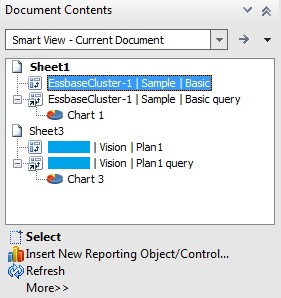
一般来说,内容按 Oracle Smart View for Office 提供程序(Essbase、Oracle Hyperion Financial Management、Oracle Hyperion Planning 和 Oracle Hyperion Reporting and Analysis)分组。Oracle BI EE 中的内容单独分组。在包含来自不同数据源的多个对象的工作簿中,可以使用图 17-7 中所示的文档内容下拉菜单来切换视图。
图 17-7 “文档内容”下拉菜单中的可用选项
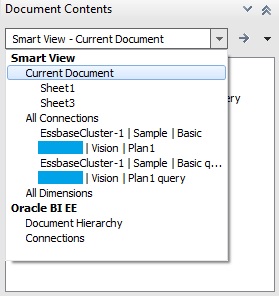
选择所有连接选项,文档内容视图将更改,显示按提供程序排序的对象(图 17-8)。
图 17-8 文档内容中按提供程序列出的 Smart View 提供程序内容
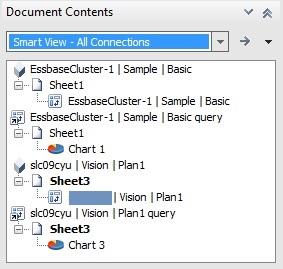
对于 Smart View 提供程序内容(例如 Planning 或 Essbase 对象),您可以在文档内容的树形区域中单击,然后将光标悬停于对象图标上方,以查看服务器、应用程序、多维数据集、URL、提供程序、POV 和别名表等连接属性,具体如图 17-9 中所示。属性随提供程序而异。
图 17-9 Essbase 即席查询的连接属性
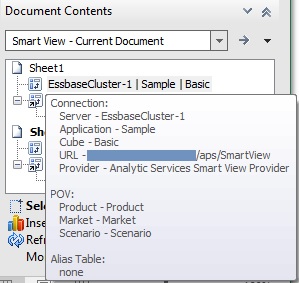
对于 Oracle BI EE 内容,请选择一个 Oracle BI EE 对象,然后使用文档内容底部的属性链接启动查看属性对话框,可以在该对话框中查看连接和其他属性(请参阅图 17-3)。
对于某些提供程序,例如 Essbase 和 Planning(即席),您可以根据即席查询或网格对象插入报表对象,例如表本地 Office 图表。在文档内容中选择网格或查询对象,然后选择插入报表对象/控件。将提示您选择“表”或“图表”:
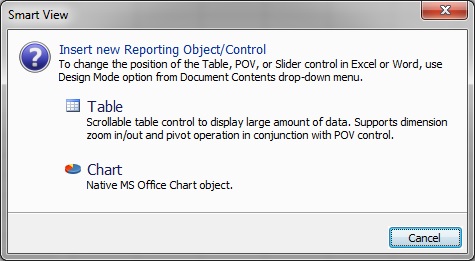
注:
当从文档内容窗格中为大型数据集(例如,超过 3,000 个单元格)插入三维图表时,Microsoft Office 会消耗大量内存并且可能会失败。
为避免此问题,Smart View 将图表呈现为二维。
对于 Smart Slice 和 Oracle Hyperion Financial Reporting,您可以插入报表对象,例如函数网格和滑块控件。有关从文档内容中插入这些类型的报表对象的详细信息,请参阅以下内容: